Bu rehberde, Google Sheets'te verilerinizi hızlı ve kolay bir şekilde temizleyerek, özellikle yinelenen verileri kaldırarak nasıl yapacağınızı öğreneceksiniz. Sıkça farklı kaynaklardan gelen veya doğru yapıda olmayan verilere sahibiz. Bu durum, analiz sonuçlarımızı yanıltmamak için veri temizliği adımları atmamızı gerektirir. Bu rehberde, Google Sheets'te belirli işlevler ve araçlar kullanarak veri setlerinizi temizleyerek çalışmalarınızı daha verimli hale getireceğinizi size göstereceğim.
En Önemli Gözlemler
- Yinelenenler hızlı bir şekilde tespit edilip silinebilir işlevi aracılığıyla bulunabilir ve silinebilir.
- Verilerin doğru biçimde düzenlenmesi, yinelenenlerin tespit edilebilmesi için önemlidir.
- Yinelenenleri kaldırmadan önce verilerinizi daha iyi yapılandırmak için "Metni Sütunlara Ayır" işlevini kullanabilirsiniz.
Adım adım Rehber
Verilerinizi etkili bir şekilde temizlemek için izlemeniz gereken birkaç adım vardır. Bu süreci size rehberlik edeceğim.
Adım 1: Verileri Sütunlara Ayırma
İlk olarak, verilerinizin doğru yapıda olması yardımcı olabilir. Sık karşılaşılan bir durum, ad ve soyadlarının tek bir hücrede bulunmasıdır.
Bunun için önce adları içeren hücreyi veya aralığı işaretleyin.
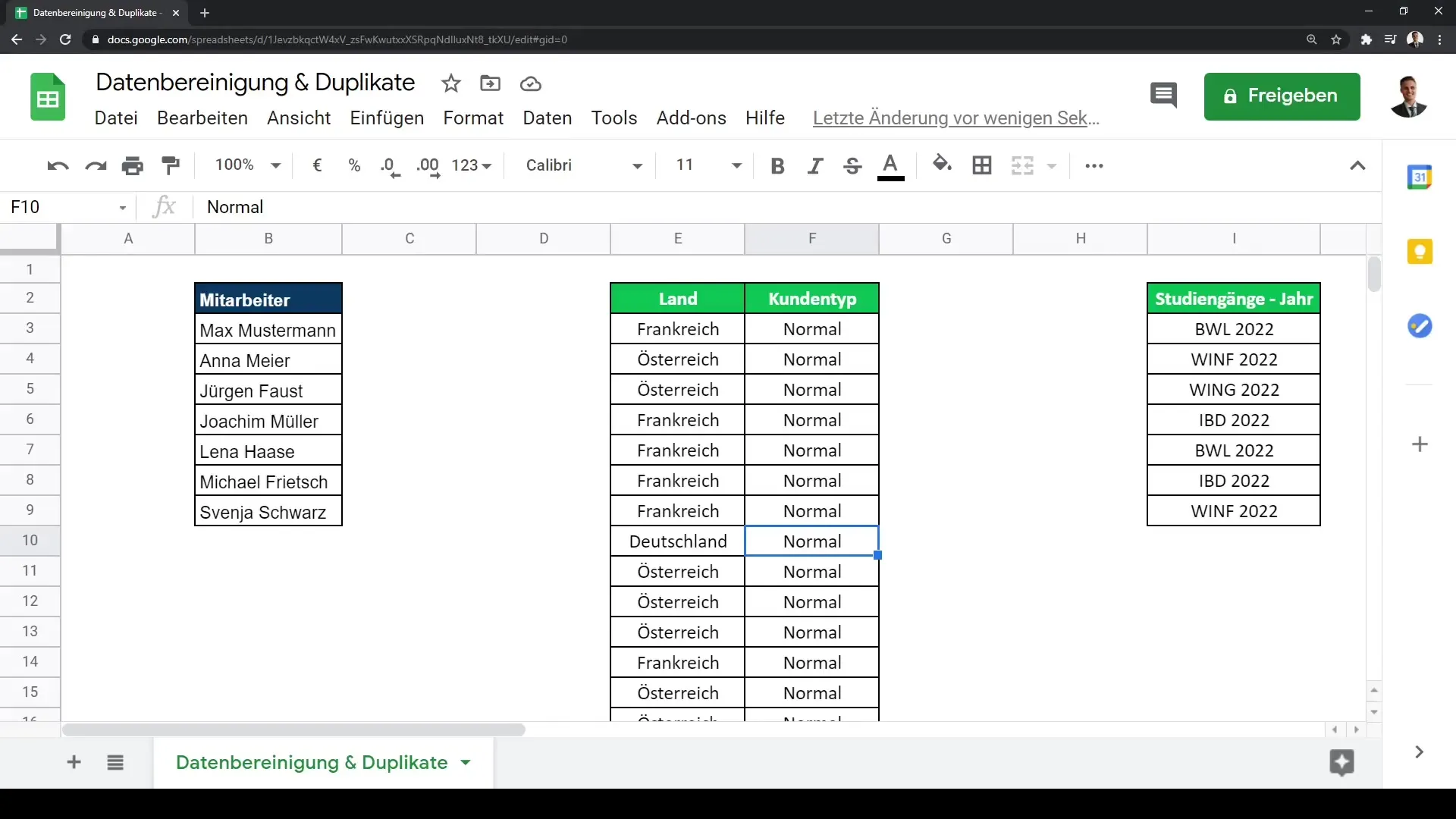
Ardından, üst menü çubuğunda “Veri” sekmesine gidin ve “Metni Sütunlara Ayır” seçeneğini seçin.
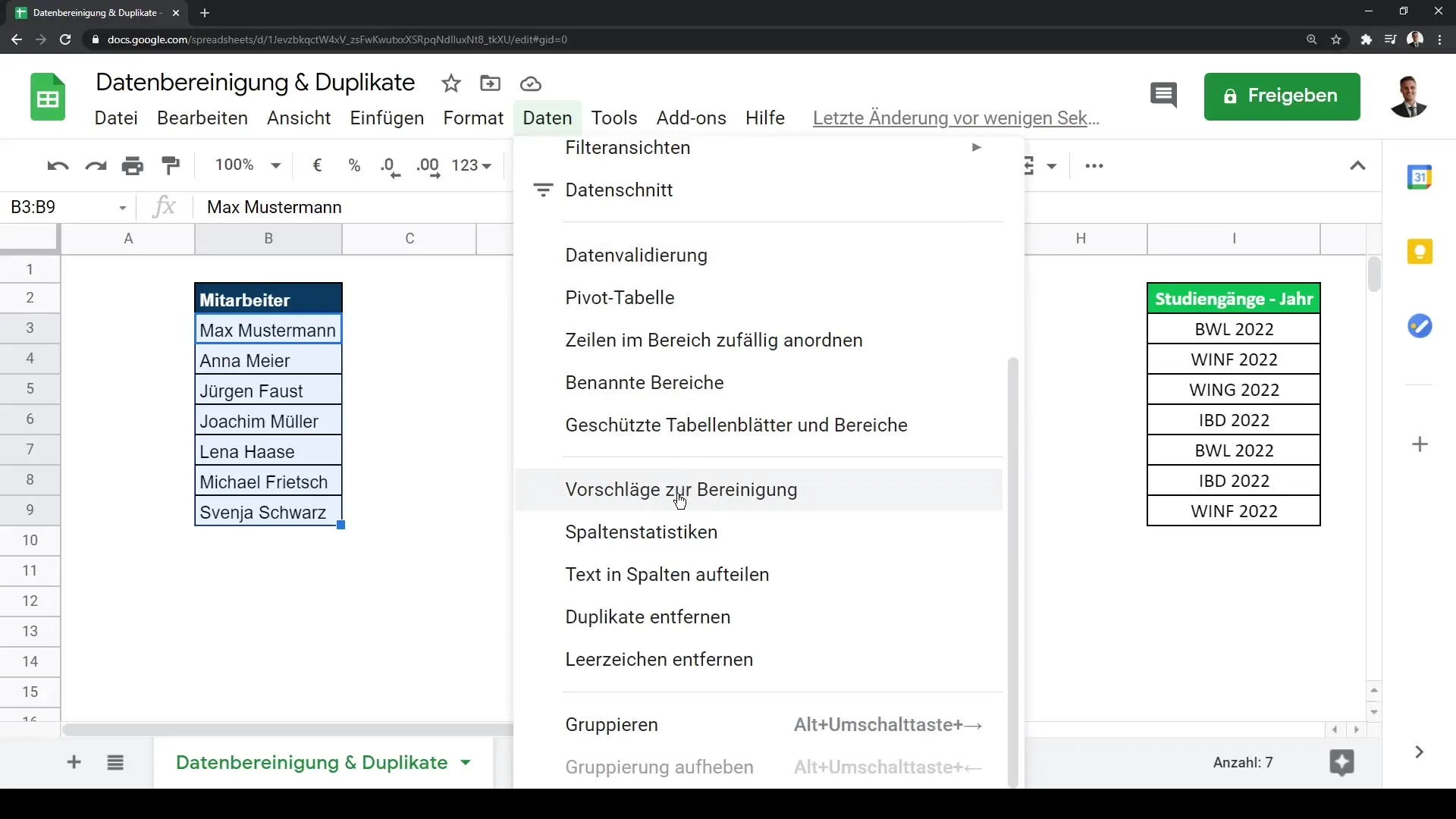
Burada ayırma işareti seçeneğini seçebilirsiniz, örneğin bir boşluk işareti. Boşluk işaretini seçerseniz, adlar doğru şekilde iki ayrı sütuna ayrılacaktır.
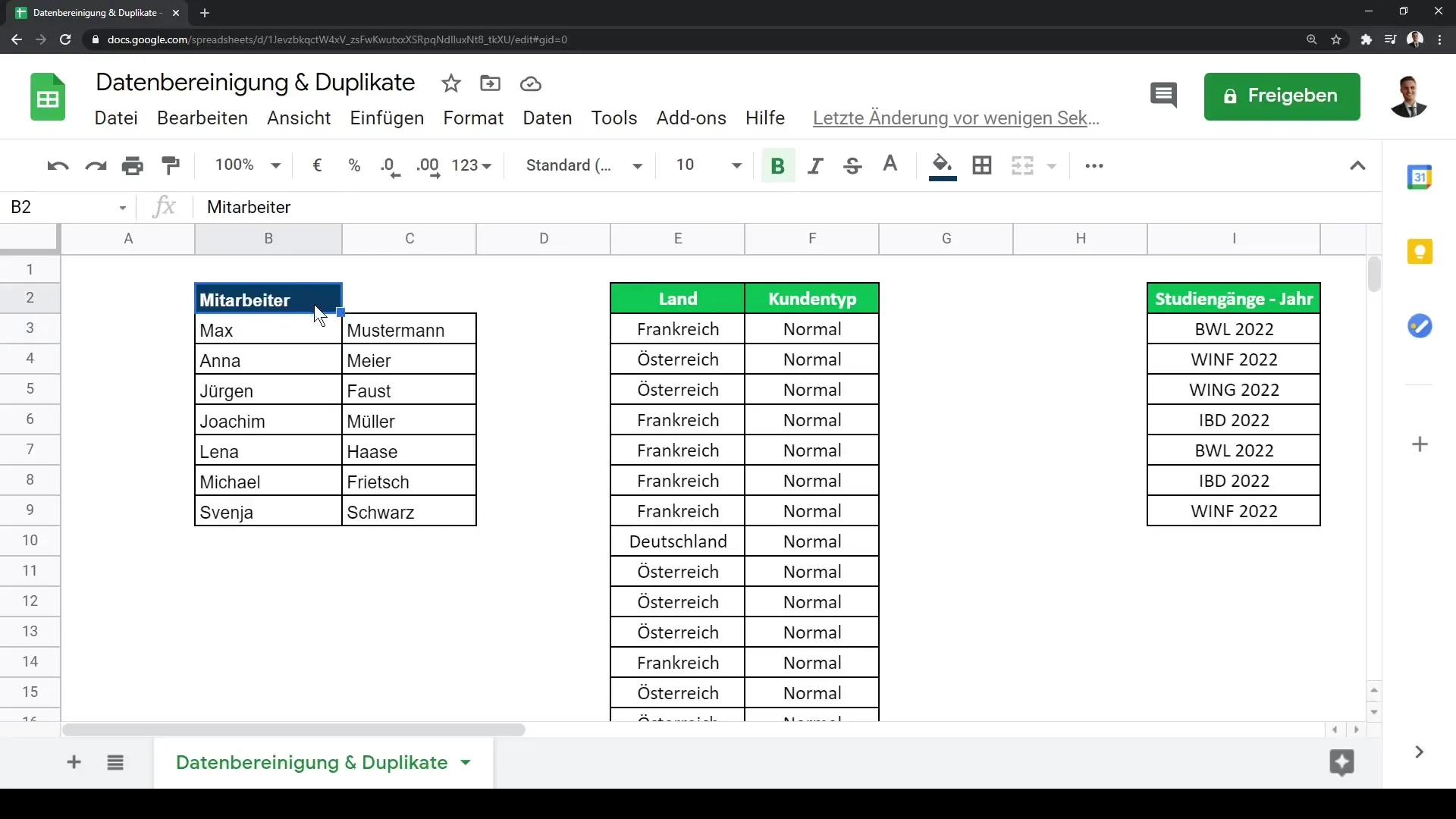
Şimdi her hücreyi ilgili şekilde adlandırabilirsiniz, böylece bir sütunda adları ve diğerinde soyadları görebilirsiniz.
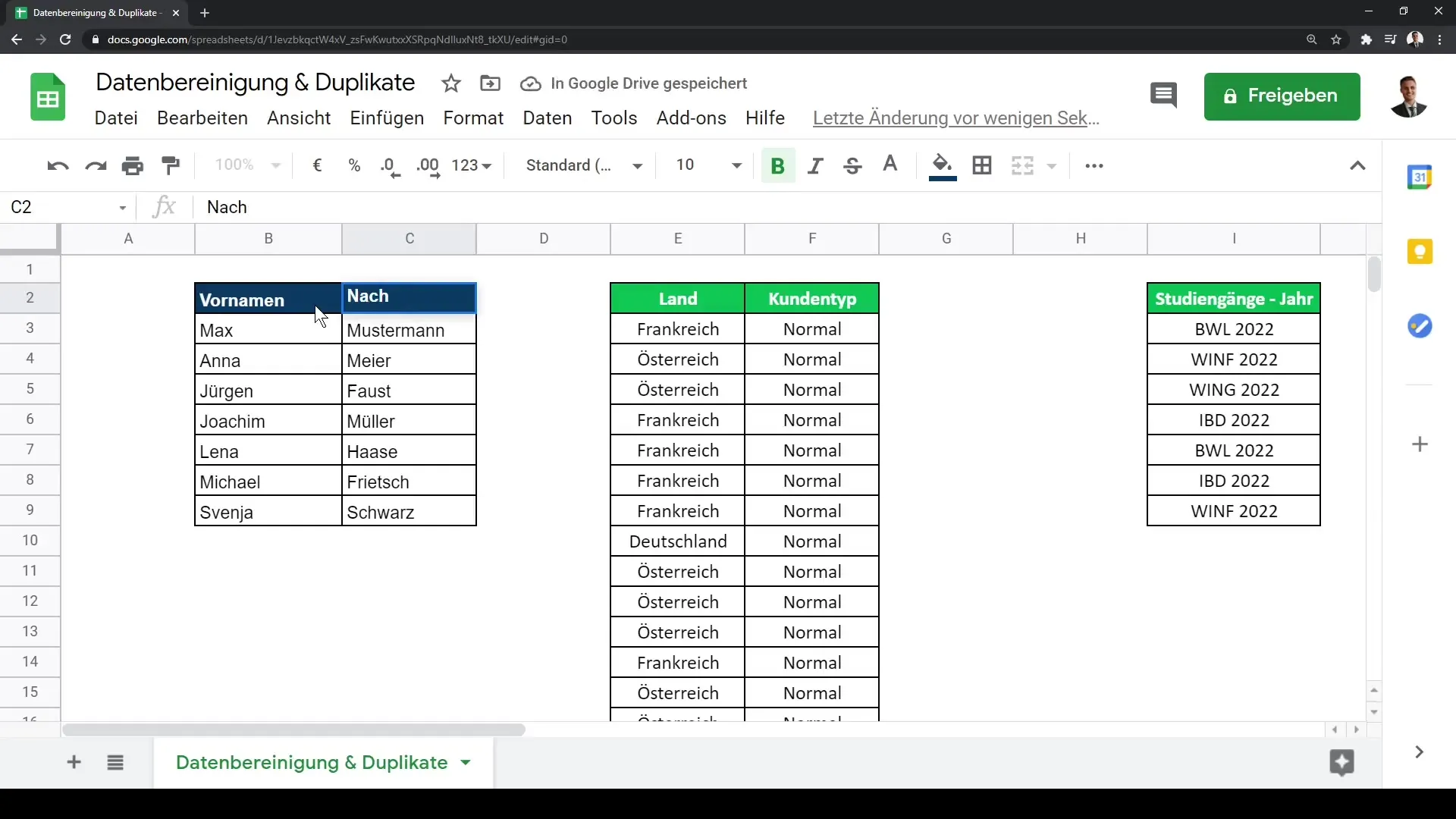
Adım 2: Yinelenenleri Tanımlama ve Kaldırma
Verileriniz doğru yapıda olduğunda, şimdi yinelenenlere odaklanabiliriz. Yinelenenler genellikle analizi karartır ve bu nedenle kaldırılmalıdır.
Önce yinelenenleri içeren tüm alanı işaretleyin. Örneğin ülkelerin bir listesini temizlemek istiyorsanız, ilgili sütunu seçin.
Ardından tekrar “Veri” sekmesine tıklayın ve “Yinelenenleri Kaldır” seçeneğini seçin.
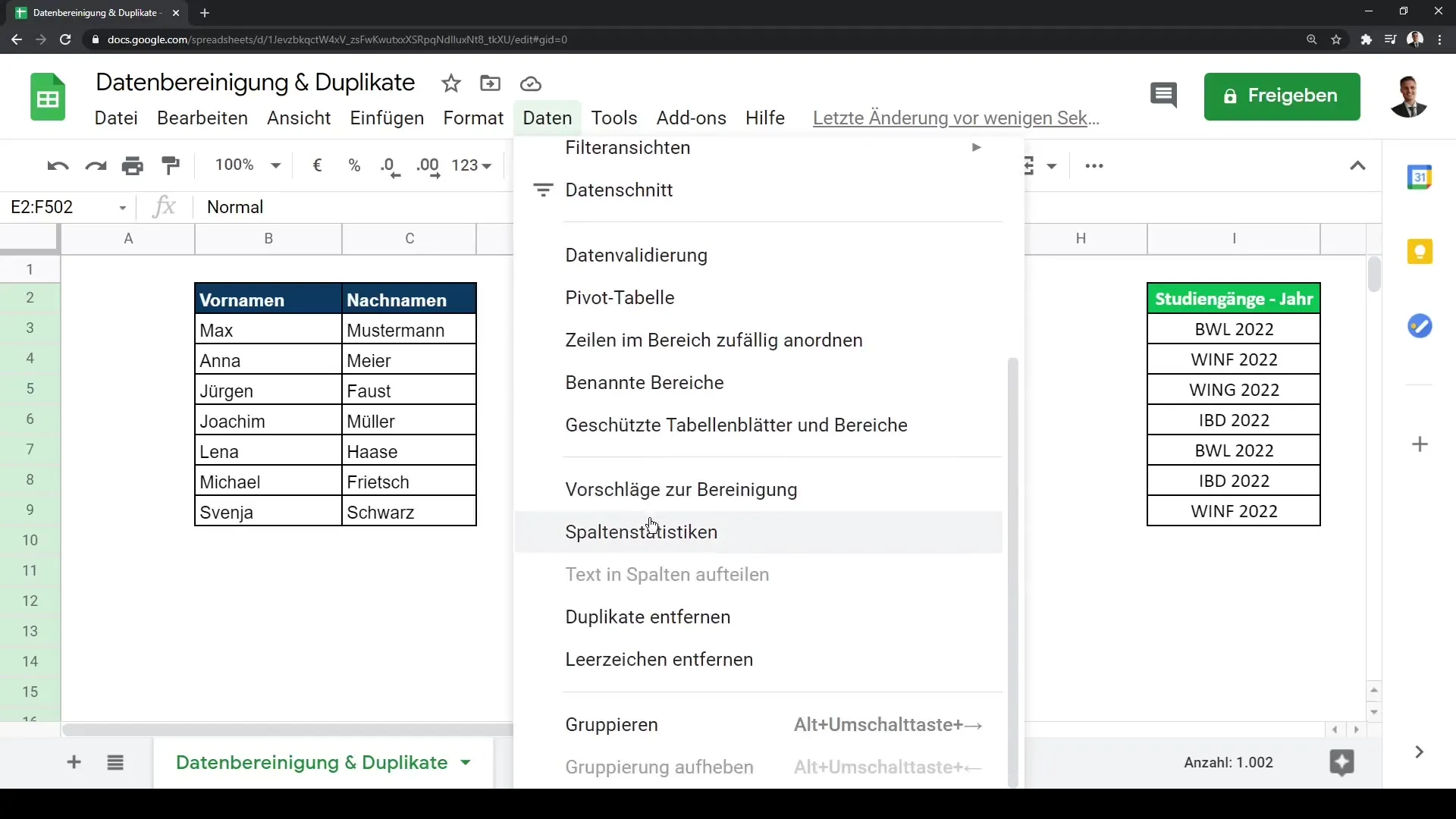
Yinelenenleri kontrol edilmesi gereken sütunları seçme seçeneğiniz vardır. Bu durumda, sadece ülkeleri içeren sütunu seçersiniz.
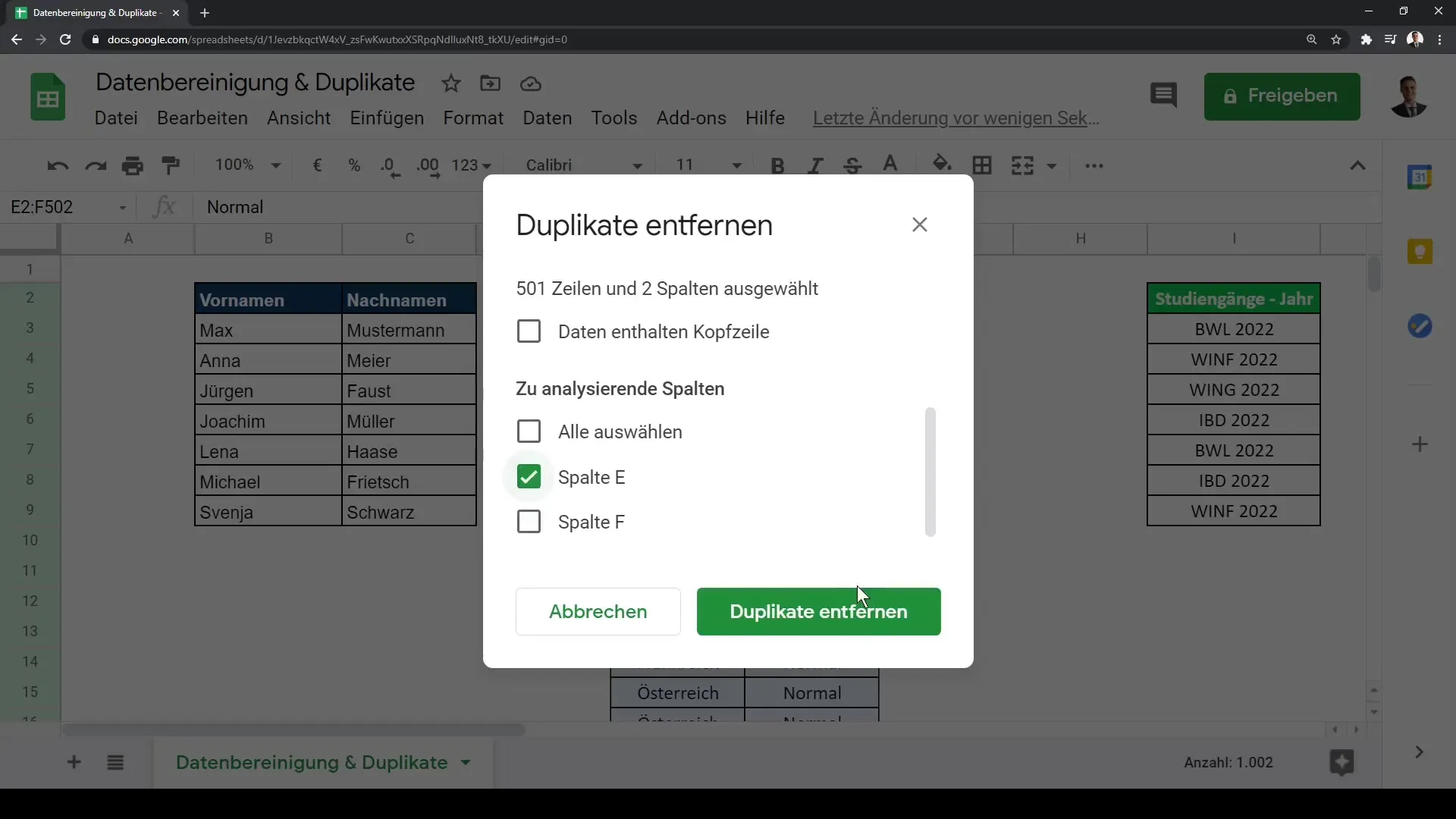
Seçiminizi yaptıktan sonra, “Yinelenenleri Kaldır” a tıklayın. Google Sheets şimdi listenizden kaldırılabilecek tüm tanımlanmış yinelenenleri gösterecektir. 500'den fazla satırda 466 yinelenenin tanımlandığını ve kaldırıldığını görebilir, böylece sadece benzersiz girişler kalır.
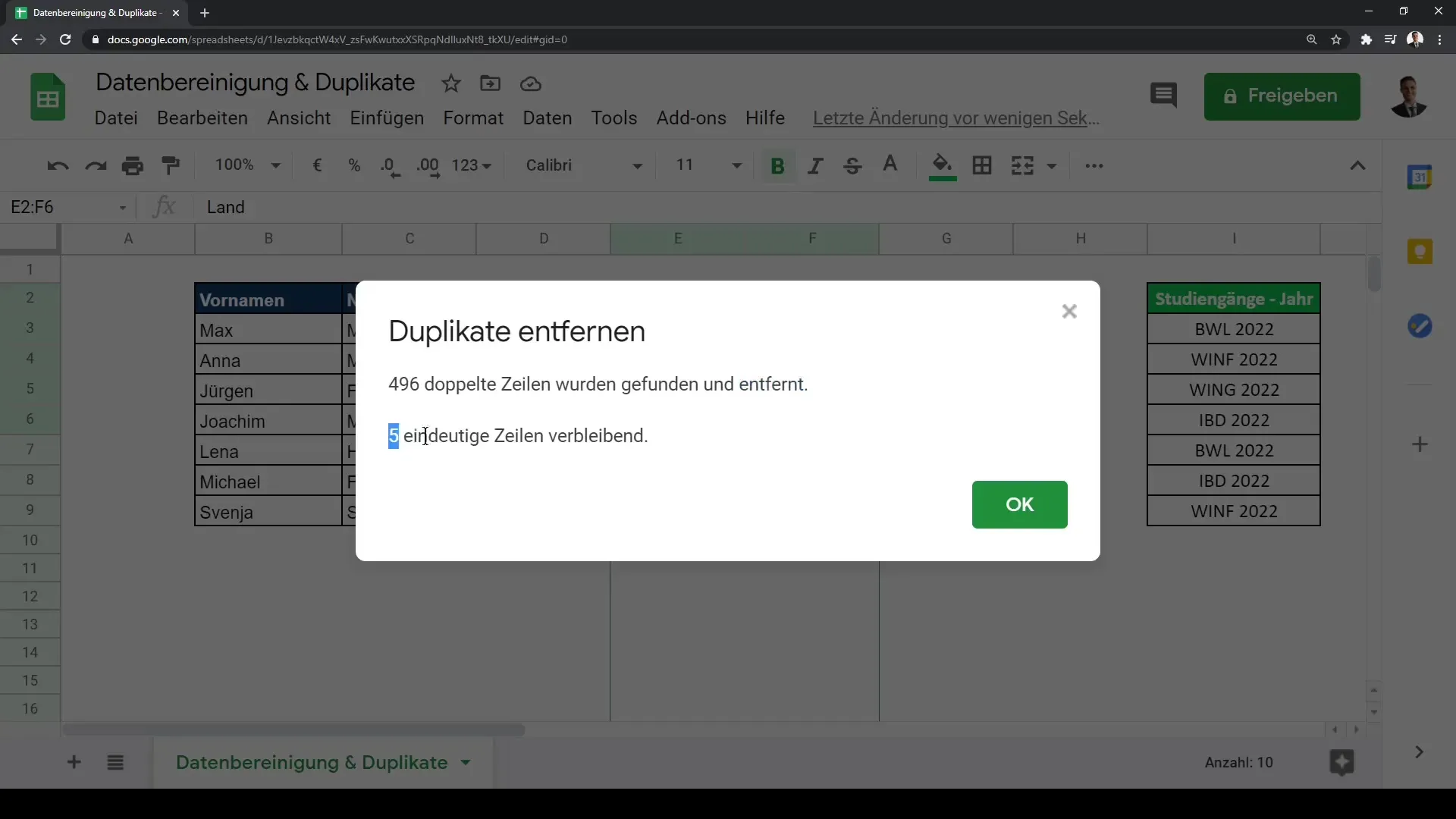
Adım 3: Boşluklar Aracılığıyla Farklılıkları Giderme
Yinelenen tespitinde sıkça karşılaşılan bir sorun, her zaman görünmeyen istenmeyen boşluklardır. Örneğin, aynı görünen ancak gerçekte farklı olan iki girişiniz varsa, bu durum boşluklardan kaynaklanabilir.
Tüm yinelenenlerin doğru bir şekilde tanımlanması için tekrar “Veri” sekmesine gidin ve “Boşlukları Kaldır” seçeneğine tıklayın.
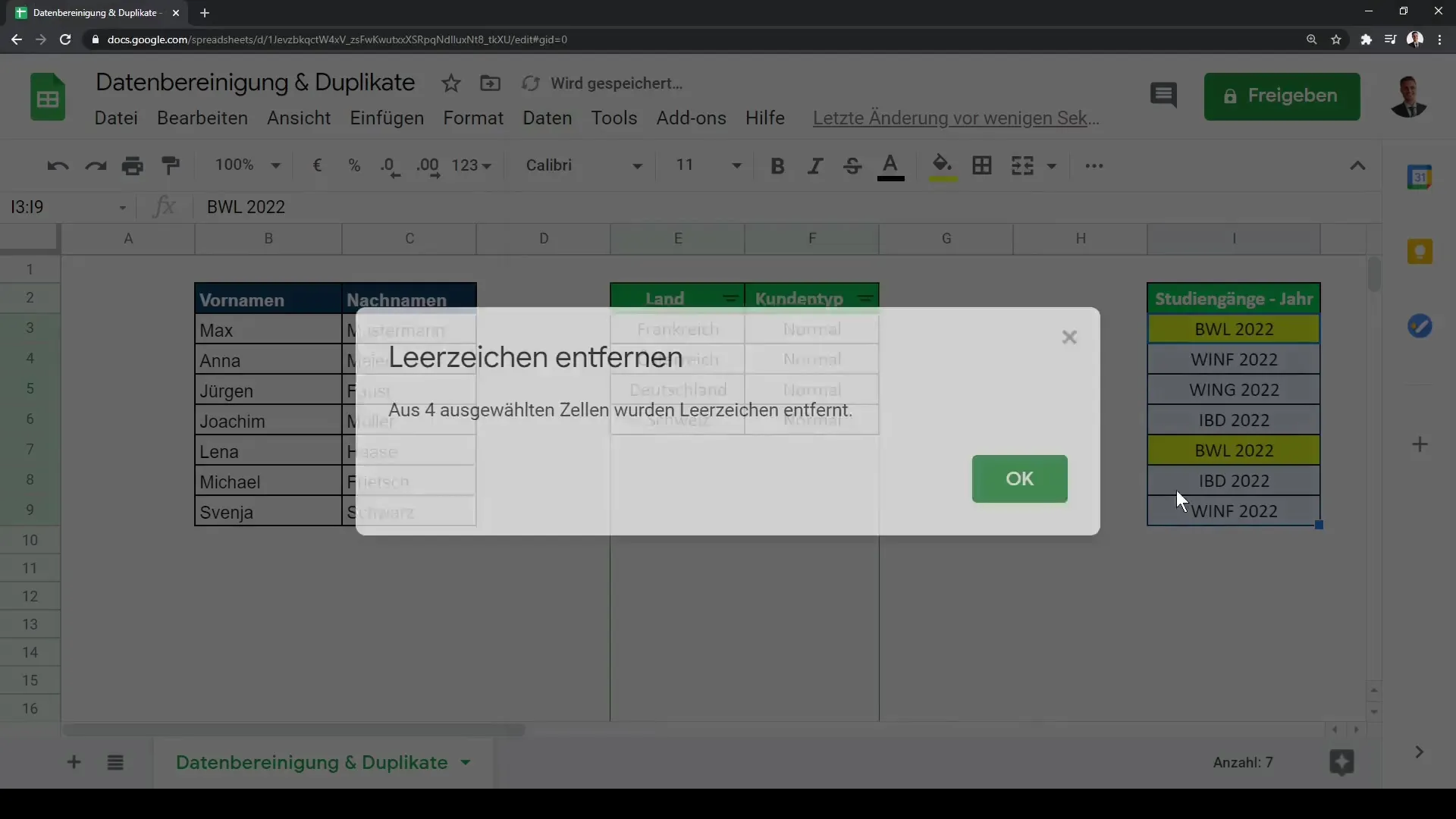
Şimdi tüm yinelenenlerin gerçekten silindiğinden emin olmak için tekrar “Yinelenenleri Kaldır” işlevini kullanabilirsiniz. Artık yalnızca benzersiz girişlerin göründüğünü gördüğünüzde, temizleme sürecini başarıyla tamamlamış olacaksınız.
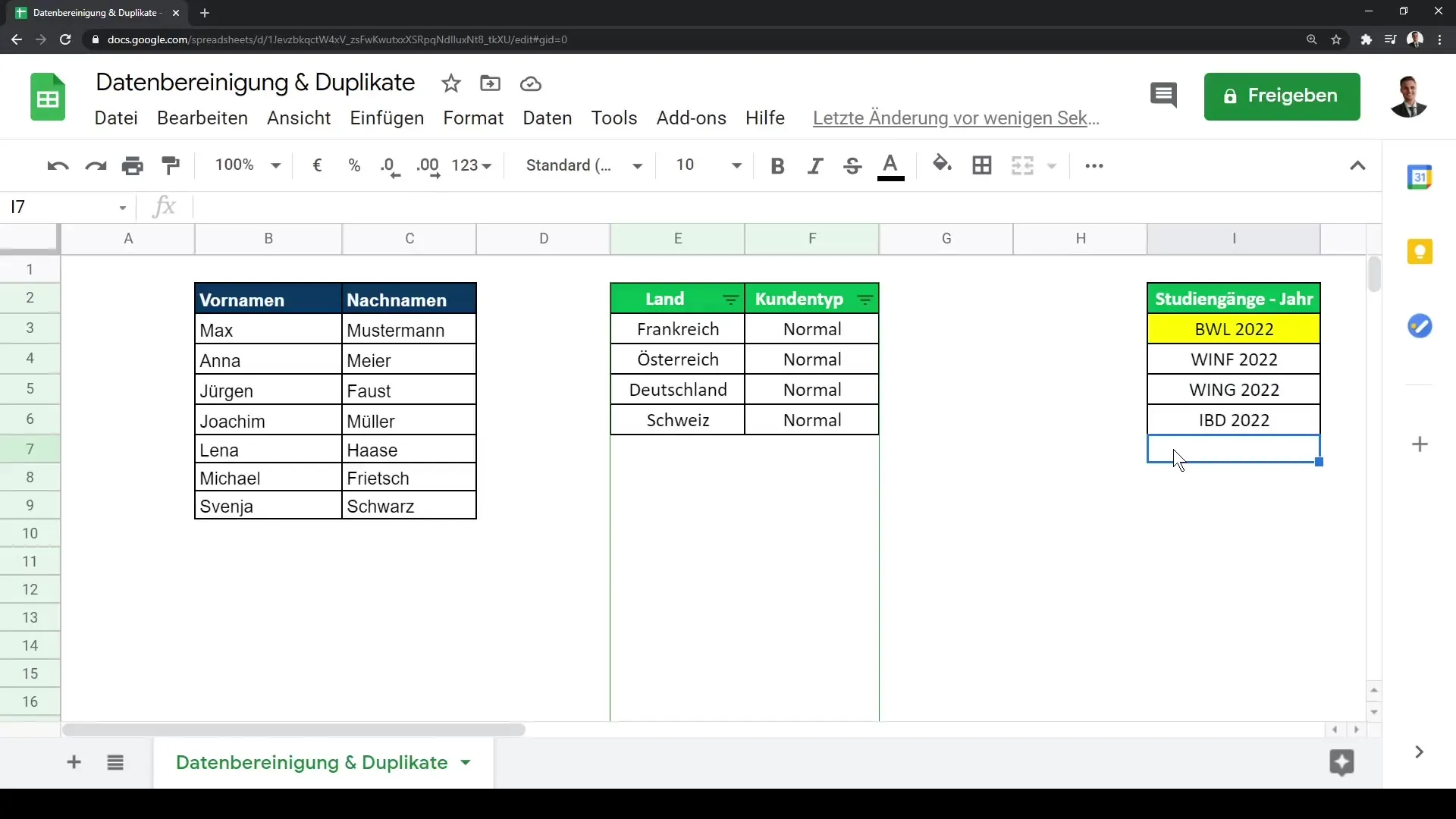
Özet
Bu kılavuzda, Google Sheets'te "Duplikatları Kaldır" işlevini kullanarak yinelenen girişleri belirleyebileceğinizi ve silebileceğinizi öğrendiniz. Verilerinizi temizleme süreci, özellikle metni sütunlara ayırma ve boşlukları kaldırma gibi adımlar, başarılı veri analizi için önemlidir.
Sık Sorulan Sorular
Google Sheets'te Duplikatları Kaldırmak için hangi işlev kullanılır?"Duplikatları Kaldır" işlevi, yinelenen verileri belirlemenize ve silmenize yardımcı olur.
Boşluklarımın Duplikatlarımı engellemediğinden nasıl emin olabilirim?Ek boşlukları kaldırmak için "Boşlukları Kaldır" işlevini "Veri" sekmesinde kullanabilirsiniz.
Birden fazla sütunu aynı anda Duplikatlar açısından kontrol edebilir miyim?Evet, Duplikatları Kaldırma işlemi sırasında farklı kriterlere dayalı olarak yinelenen girişleri silmek için birden fazla sütunu seçebilirsiniz.


